PS制作可爱的白色云朵文字效果教程
摘要:photoshop教程,教程里将为大家介绍如何快速地制作天空中的云朵文字效果。通过学习这个photoshop教程,我们还可以使用相同的方法制...
photoshop教程,教程里将为大家介绍如何快速地制作天空中的云朵文字效果。通过学习这个photoshop教程,我们还可以使用相同的方法制作不同形状的云朵,是不是很有趣呢

1、首先在photohop中创建一个新图片,大小为1000px*500px,然后设置前景色为#3497b6背景色为#97d5e6,使用渐变工具拖动出一个线性渐变,如图所示
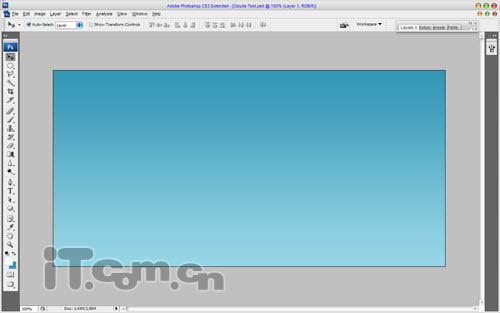
2、好了,接下来使用横排文字工具在图片中输入白色的文字,建议使用较粗的黑体字,如图所示。
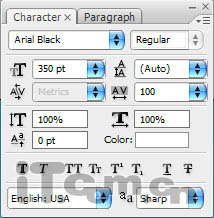
现在你将得到下图所示的效果
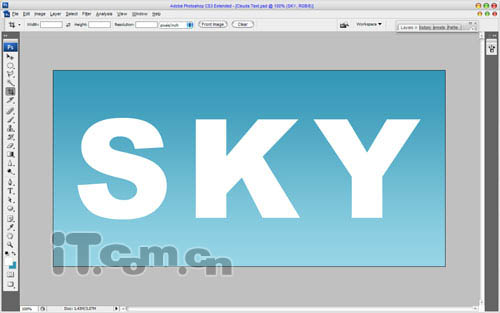
3、下面的时间制作云朵背景,首先在photoshop中载入云朵笔刷,然后在文字图层的下面创建一个新图层,使用云朵笔刷在文字的后面添加白云,photoshop教程如图所
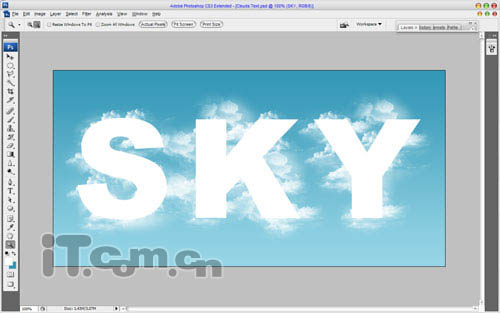
【PS制作可爱的白色云朵文字效果教程】相关文章:
下一篇:
PS制作梦幻粒子发光文字效果教程
